Kako objaviti GIF-ove na Facebooku
A GIF je format slike koji snima kratku scenu pokretnih slika u formatu nalik filmu. Ali budući da je to samo slika, nema zvuka.
Facebook sada omogućuje korisnicima da objavljuju GIF-ove u ažuriranjima statusa, u komentarima i privatnim porukama. Evo kako.
Objavite GIF u ažuriranju statusa
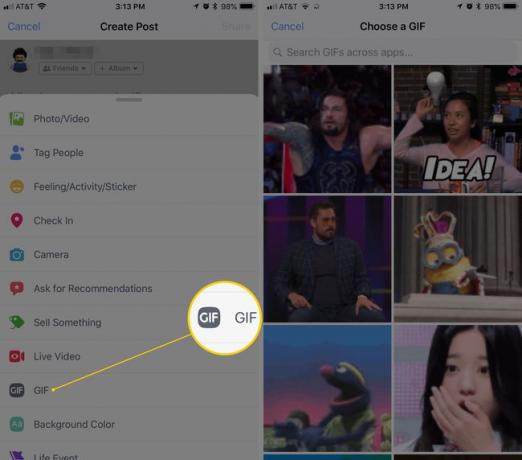
Kada odaberete Napravite objavu na Facebook.com ili Post s vašeg profila unutar mobilne aplikacije, vidjet ćete popis opcija koji se pojavljuje ispod polja za objavu. Pomičite se prema dolje kroz ove opcije dok ne vidite GIF i kliknite ili dodirnite.
Pojavit će se mreža popularnih predloženih GIF-ova, ugrađena izravno u Facebook radi vaše udobnosti. Odaberite onaj za koji želite da ga automatski umetnete u polje za objavu ili upotrijebite polje za pretraživanje da biste pronašli GIF na temelju određene ključne riječi.
Objavite GIF u komentaru
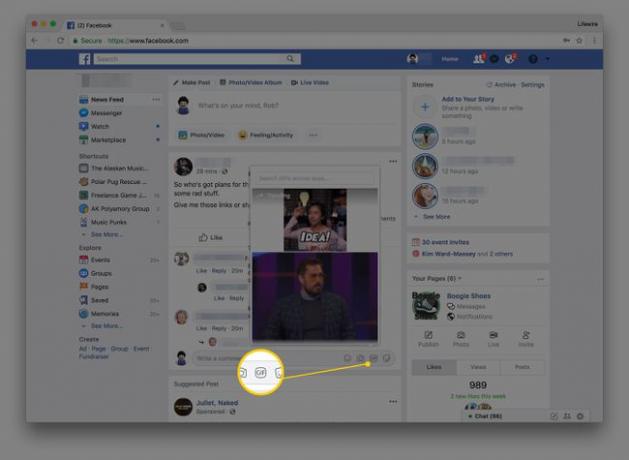
GIF-ove možete objavljivati samo u komentarima na svoje postove ili na objave prijatelja. Ne možete postavljati GIF-ove u komentarima postova sa stranica koje vam se sviđaju.
Odaberite Komentar opciju ispod objave i potražite GIF ikonu koja se pojavljuje na desnoj strani polja za komentar. Odaberite ga za prikaz popisa predloženih GIF-ova ili upotrijebite polje za pretraživanje da ga potražite na temelju ključne riječi. Kada pronađete onaj koji želite umetnuti u svoj komentar, odaberite ga.
Pošaljite GIF u privatnoj poruci
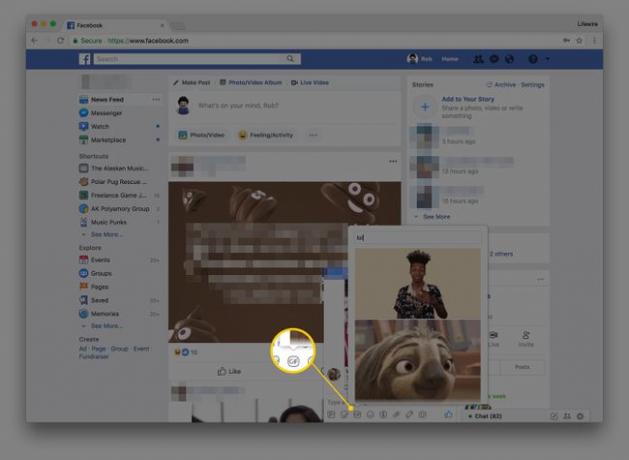
Ako koristite Messenger s Facebook.com, trebali biste moći vidjeti a GIF ikona na popisu drugih ikona ispod polja za razgovor u okviru za poruke za prijatelja kojem trenutno šaljete poruke. Odaberite to da biste vidjeli popis predloženih GIF-ova ili potražite jedan za umetanje u svoju poruku.
Ako koristite aplikaciju Messenger, otvorite chat s prijateljem ili grupom i dodirnite znak plus (+) lijevo od polja za razgovor. Pojavit će se izbornik ikona po kojem se možete pomicati dok ne vidite neku označenu GIF-ovi. Dodirnite ga da biste vidjeli popis predloženih GIF-ova ili potražite jedan za umetanje u svoju poruku.
Neke od stvari koje možete i ne možete učiniti s dijeljenjem GIF-ova na Facebooku
Evo nekih drugih načina na koje možete jednostavno podijeliti GIF-ove na Facebooku, ali trebali biste znati i neka ograničenja.
Možeš:
- Pronađite vezu na GIF koji se nalazi na drugoj web-lokaciji, npr Imgur ili Giphy.
- Kopirajte i zalijepite vezu u svoj status, koji će automatski otkriti da se radi o animaciji i preko nje će postaviti GIF ikonu.
- Objavite ga tako da će se vidjeti kao potpuno animirano kada se pojavi u feedovima vaših prijatelja.
- Prilagodite postavke za automatsku reprodukciju videozapisa tako da se GIF automatski reproducira ili prikazuje GIF ikonu dok gledatelj ne klikne ili dodirne za reprodukciju.
ne možete:
- Prenesite postojeću GIF sliku sa svog računala ili uređaja da biste je objavili kao animiranu sliku na Facebooku.
- Objavite GIF na Facebook stranici robne marke ili u oglasu.
Ako ste zainteresirani za još sjajnih GIF-ova za dijeljenje sa svojim prijateljima, pogledajte ovaj popis mjesta na kojima ćete pronaći neke od najsmješnijih GIF-ova na mreži.
Preuzmite aplikaciju Giphy za više GIF zabave na Facebooku
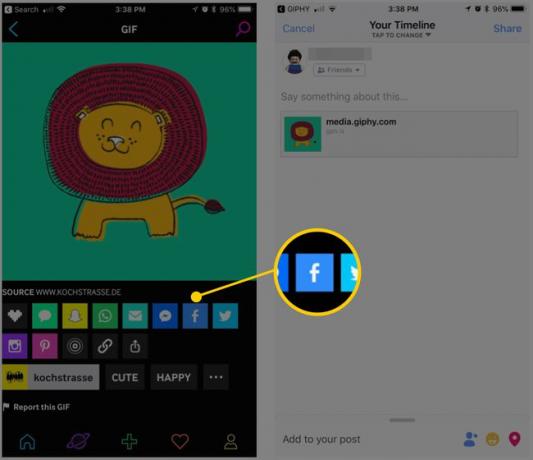
Preuzimanje besplatne aplikacije Giphy za iPhone ili Android je još jedna zabavna i zgodna opcija koju imate za umetanje GIF-ova u Facebook Messenger. Pomoću aplikacije možete odabrati jednu od njihovih najpopularnijih aplikacija ili upotrijebiti funkciju pretraživanja da biste pronašli određenu.
Vaši prijatelji ne moraju imati instaliranu aplikaciju Giphy da bi vidjeli vaše GIF-ove, ali ako volite gledati GIF-ove puno više nego mirne slike i obične teksta, možda biste im željeli preporučiti da preuzmu i aplikaciju kako bi mogli početi koristiti svoje omiljene GIF-ove u interakciji s vama i drugima na Facebook.
